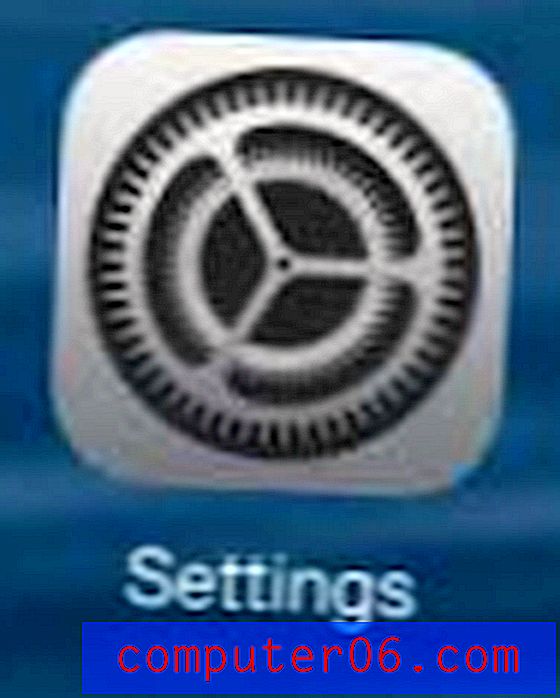Comment faire pivoter une vidéo iPhone dans Windows Live Movie Maker
Il est très facile de capturer de la vidéo à l'aide de la caméra de votre iPhone 5, et plusieurs options s'offrent à vous pour retirer la vidéo de votre appareil. Ma préférence personnelle est de télécharger la vidéo sur Dropbox, mais vous pouvez également synchroniser votre téléphone via iTunes ou utiliser un autre programme de stockage en nuage. Mais une fois que vous avez obtenu la vidéo sur votre ordinateur Windows 7, vous pouvez découvrir qu'elle n'est pas correctement orientée. Heureusement, il existe un programme appelé Windows Live Movie Maker qui est gratuit avec votre copie de Windows 7, et vous pouvez utiliser ce programme pour faire pivoter la vidéo de votre iPhone 5 afin qu'elle s'affiche correctement.
Si vous ne disposez pas de Windows Live Movie Maker sur votre ordinateur, vous pouvez le télécharger à partir d'ici.
Rotation de la vidéo iPhone à l'aide de Windows Live Movie Maker
Si vous préparez la vidéo de votre iPhone afin de pouvoir la télécharger sur un service de partage de vidéos, il est important que la vidéo soit optimisée pour que les gens puissent la visualiser correctement sur l'écran de leur appareil. La nature de l'événement que vous enregistriez vous obligeait probablement à le filmer à un angle moins qu'optimal, vous avez donc maintenant une vidéo qui doit être pivotée pour être visionnée correctement. Heureusement, ce processus peut être accompli avec Windows Live Movie Maker.
Étape 1: localisez la vidéo iPhone sur votre ordinateur. Par souci de simplicité, j'ai déplacé le fichier vidéo sur mon bureau.

Étape 2: cliquez avec le bouton droit sur le fichier, cliquez sur Ouvrir avec, puis sur Windows Live Movie Maker .
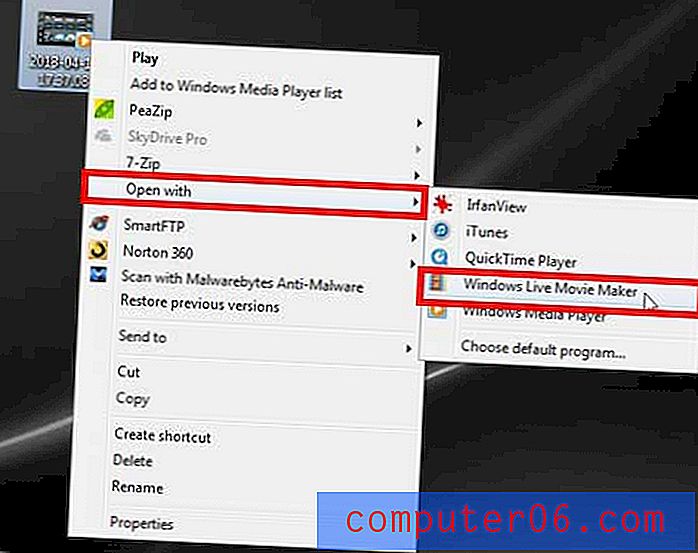
Étape 3: Vérifiez que l'onglet Accueil est sélectionné en haut de la fenêtre.
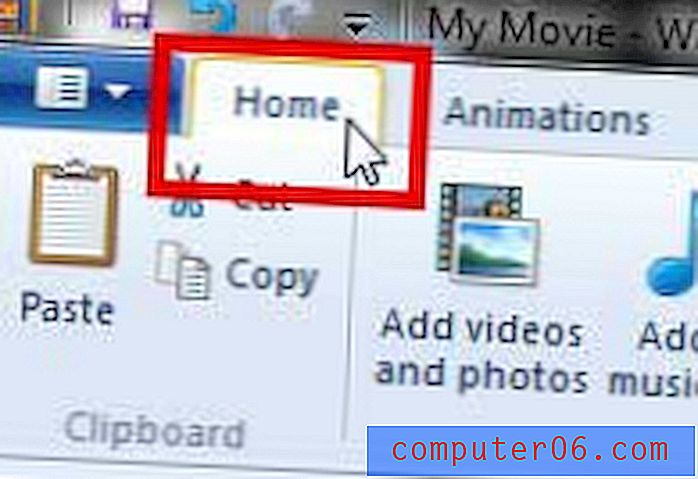
Étape 4: cliquez sur le bouton Rotation à gauche ou Rotation à droite dans la section Édition du ruban pour orienter correctement votre vidéo.
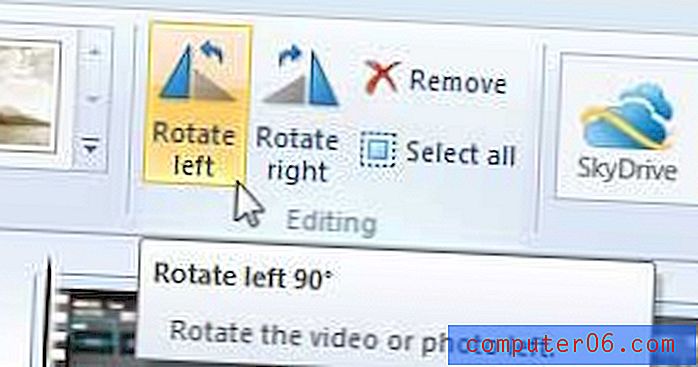
Étape 5: Cliquez sur l'onglet Movie Maker en haut de la fenêtre, cliquez sur Enregistrer le film, puis cliquez sur la taille souhaitée pour votre vidéo pivotée. Notez que plus la résolution est élevée, plus la taille du fichier sera grande.
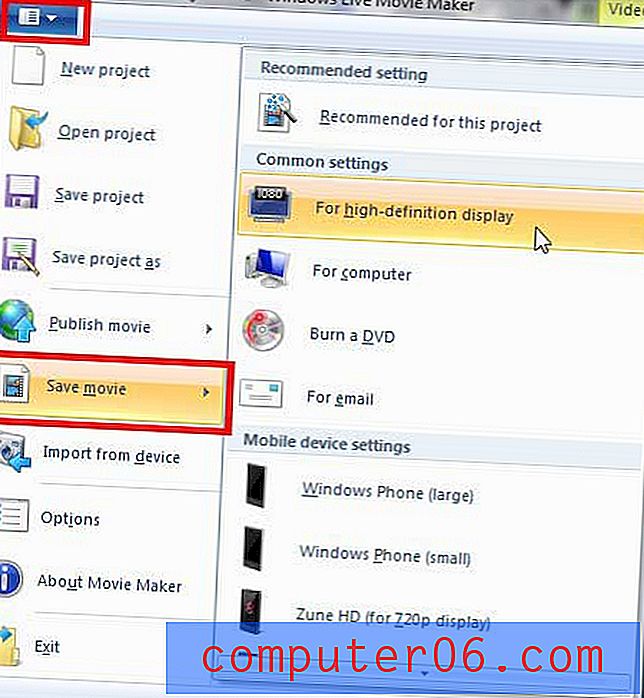
Si vous pensez que vous allez enregistrer beaucoup de vidéos à l'avenir, vous pourriez être mieux servi en obtenant une caméra vidéo dédiée. La qualité de la vidéo sera beaucoup plus grande, et les caméras vidéo sont non seulement devenues physiquement plus petites, mais elles sont également devenues beaucoup plus abordables. Cliquez ici pour voir une liste de certaines caméras vidéo populaires sur Amazon.
Nous avons écrit un certain nombre d'autres didacticiels utiles sur Windows Live Movie Maker qui peuvent vous aider à éditer encore plus vos vidéos.